Hoe VOB-bestanden te branden om af te spelen op dvd-speler - Beste VOB naar dvd-converters die u moet kennen
Hoe speel ik een VOB-bestand af met een dvd-speler? VOB-bestand is ook bekend als dvd-video-objectbestand, maar u kunt het bestand niet rechtstreeks afspelen met een standaard dvd-speler. Om VOB naar dvd-spelerformaat te converteren voor bewaring of gemakkelijk delen en afspelen, kunt u meer leren over de VOB naar dvd freeware om een standaard dvd-schijf te branden. Kies gewoon een geschikte op basis van uw vereisten uit het artikel.
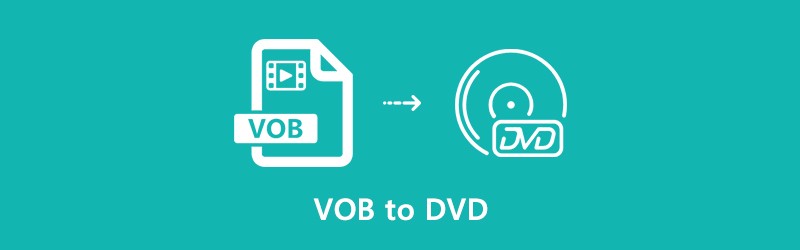

- Deel 1: Beste VOB naar dvd-converter om VOB naar dvd-spelerformaat te branden
- Deel 2: Top 3 VOB naar DVD Converter Freeware om dvd-bestanden te branden
- Deel 3: vergelijking tussen de verschillende VOB- en dvd-branders
- Deel 4: Veelgestelde vragen over het converteren van VOB-bestanden naar dvd-indeling
Deel 1: Beste VOB naar dvd-converter om VOB naar dvd-spelerformaat te branden
Als u VOB met een dvd-speler moet afspelen, moet u VOB op een standaard dvd branden, inclusief dvd-menu, knopstijl, dvd-ondertiteling en meer. Vidmore dvd-maker is een veelzijdige VOB naar dvd-converter die dvd's maakt of Blu-ray-schijven / mappen / ISO-bestanden maakt van VOB-bestanden, de dvd-video's bewerkt met de ingebouwde video-editor of zelfs dvd / Blu-ray brandt met de lijst met klaar te gebruiken menusjablonen.
- Brand VOB gemakkelijk op dvd, dvd-map, dvd-map of zelfs Blu-ray-schijf.
- Sta je toe om te trimmen, Bijsnijden, roteren, verbeteren, watermerk toevoegen, audiotrack, etc.
- Personaliseer de dvd met vooraf ingestelde menusjablonen en aangepaste sjablonen.
- Geavanceerde tools om hoofdstukken te maken, ondertitels toe te voegen, kwaliteit aan te passen en meer.
Stap 1: Download en installeer de VOB naar dvd-brander, start het programma op uw computer. Selecteer de Dvd-schijf optie om een standaard dvd voor dvd-speler te maken. Klik op de Mediabestand (en) toevoegen knop om de VOB-bestanden in het programma te importeren en klik op de De volgende knop om door te gaan.

Stap 2: Om hoofdstukken toe te voegen, video's te roteren of miniaturen voor de dvd-schijf in te stellen, kunt u op het Elektrisch gereedschap optie om het gewenste effect toe te passen. Het heeft twee hoofdfuncties, videobewerking en hoofdstukbeheer, waarmee u een gewenst hulpmiddel voor het effect kunt kiezen.

Stap 3: Als u tevreden bent met de video's op de dvd, kunt u een vooraf ingesteld menu selecteren in het Menusjabloon optie, of zelfs een van de Aangepaste sjabloon optie. Bovendien kunt u ook achtergrondmuziek toevoegen, de achtergrond wijzigen en meer voor het branden van VOB op dvd.

Stap 4: Controleer de video's nog een keer, u kunt op de optie Branden klikken om het Instellingen venster om een bestemming te selecteren, instellingen voor branden te maken en de afspeelmodus te selecteren. Daarna kunt u op het Begin knop om VOB-video's naar een standaard dvd te converteren.

Deel 2: Top 3 VOB naar DVD Converter Freeware om dvd-bestanden te branden
1. DVD Flick
DVD Flick is een gratis VOB-naar-dvd-maker die een aantal van de VOB-bestanden die op uw computer zijn opgeslagen, omzet in een standaard dvd-schijf, die u gratis op elke dvd-speler kunt afspelen.
- Ondersteunt meer dan 45 bestandsindelingen, 60 videocodecs en 40 audiocodecs.
- Pas het audiovolume, het aantal kanalen, de audiobitsnelheid en meer aan.
- Brand uw project op schijf na het coderen met een aangepaste ondertitel.
- Gratis VOB naar DVD-converter zonder enige adware, spyware of beperkingen.
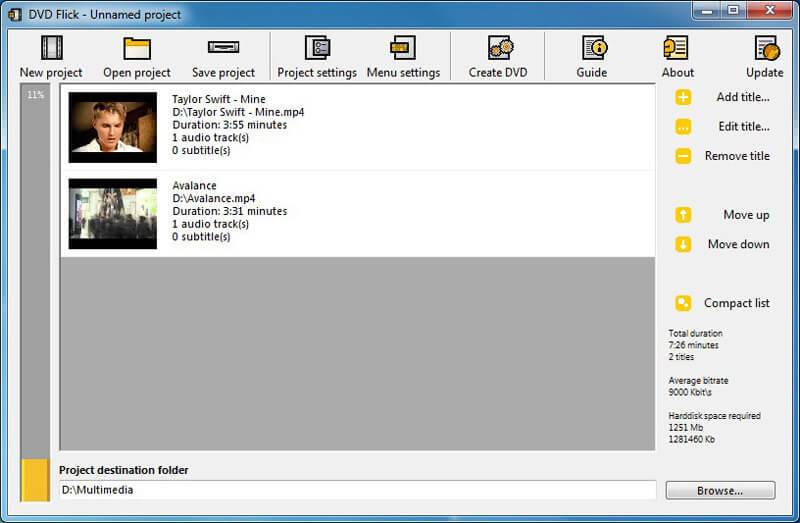
2. BurnAware
BurnAware is een andere gratis VOB-naar-dvd-brander, waarmee u naast de VOB-bestanden ook afbeeldingen, documenten, video's, muziek en digitale foto's kunt toevoegen. Het maakt ook gemakkelijk opstartbare schijven en ISO-afbeeldingsbestanden.
- Het dubbele effect dat de VOB-naar-dvd-brander gemakkelijk te gebruiken is.
- Extraheer soundtracks, herstel of wis gegevens van sommige onleesbare schijven.
- Biedt UDF-partitie, BOOT-instellingen, verificatie van gegevens en sessieselectie.
- Geavanceerde opties en functies voor schijfoverspanning om een back-up van de VOB-bestanden te maken.
(Leer meer over DVD-audio-extractor)

3. Freemake video-omzetter
Freemake Video Converter is meer dan een VOB naar DVD-brander freeware, maar ook een video-omzetter waarmee je de video naar het gewenste formaat kunt veranderen en de video's van YouTube-bestanden kunt downloaden.
- Uitstekende en handige video-downloader en converter voor VOB-bestanden.
- Knip video's in kleine bewerkingen, voeg de bestanden samen en bewerk eventuele video's verder.
- Het is allemaal buitengewoon eenvoudig te gebruiken en er is geen specialistische kennis vereist.
- Pas de framegrootte, video- en audiocodecs, bitrate en samplefrequentie aan.
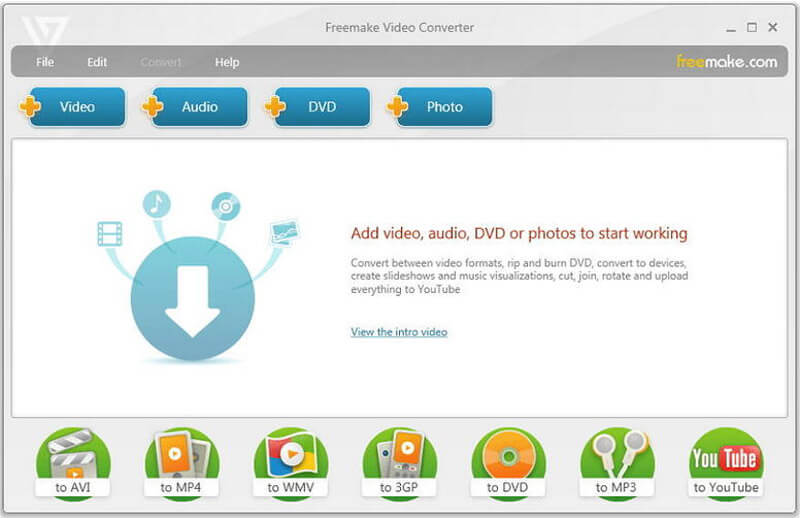
Deel 3: vergelijking tussen de verschillende VOB- en dvd-branders
| VOB naar dvd-converter | Vidmore Video Converter | DVD Flick | BurnAware | Freemake Video Converter |
| Brand VOB naar dvd-schijf, dvd-map en ISO-bestanden. | Beschikbaar | Beschikbaar | Beschikbaar | Beschikbaar |
| Pas het dvd-menu, de knop, de sjabloon en meer aan. | Beschikbaar | Beschikbaar | Niet beschikbaar | Niet beschikbaar |
| Pas de video- en audiocodec, kwaliteit, framesnelheid en andere aan. | Beschikbaar | Beschikbaar | Niet beschikbaar | Beschikbaar |
| Bekijk een voorbeeld van de VOB, MP4, MTS en M2TS in de ingebouwde speler. | Beschikbaar | Niet beschikbaar | Niet beschikbaar | Niet beschikbaar |
| Voeg ondertitels, hoofdstukken, audiotracks en meer toe. | Beschikbaar | Niet beschikbaar | Niet beschikbaar | Niet beschikbaar |
| Videobewerkingsfuncties om video-effecten te knippen, samen te voegen en toe te passen. | Beschikbaar | Niet beschikbaar | Niet beschikbaar | Beschikbaar |
| Beschikbaar voor Windows en Mac | Beide | Alleen Windows | Alleen Windows | Alleen Windows |
Deel 4: Veelgestelde vragen over het converteren van VOB-bestanden naar dvd-indeling
1. Wat is het VOB-formaat?
VOB staat voor DVD Video Object-bestand, dat de audio- en videogegevens voor de inhoud van een dvd bevat, evenals de ondertitel-, menu- en dvd-inhoudsinformatie. Het VOB-formaat is een bestand met meerdere mediacontainers dat is samengevoegd en gemultiplext tot een formaat waarmee u de media op uw computer kunt bekijken.
2. DVD VS VOB, wat zijn de verschillen?
U moet de structuur van een dvd-schijf leren kennen als u VOB naar dvd moet converteren. Het dvd-bestand of de map bestaat uit de map VIDEO_TS en de map AUDIO_TS. De AUDIO_TS-map kan leeg worden gemaakt terwijl de VIDEO_TS-map verschillende soorten bestanden bevat, zoals BUP-bestanden, IFO-bestanden en VOB-bestanden.
3. Waarom wordt het VOB-bestand opgesplitst in verschillende clips met BurnAware?
Omdat BurnAware niet over de preview-functies beschikt, is het mogelijk dat u het gewenste deel van de videoclip niet kunt vinden als de VOB te groot is om op één dvd te branden. Wat het geval betreft, moet u het VOB-bestand van tevoren knippen of in plaats daarvan de professionele VOB naar dvd-brander gebruiken, zoals Vidmore DVD Creator.
Gevolgtrekking
Als u VOB-bestanden op een dvd-speler wilt converteren, kunt u meer leren over de beste methoden om gratis dvd's te branden. Kies gewoon een gewenste gratis oplossing op basis van de recensie. Natuurlijk, als u een standaard dvd-schijf wilt maken met menu's, knoppen, hoofdstukken en meer. U kunt Vidmore DVD Creator gebruiken om er een te maken volgens uw vereisten.
VOB-tips
-
VOB
-
Videocompressor
-
Video speler


